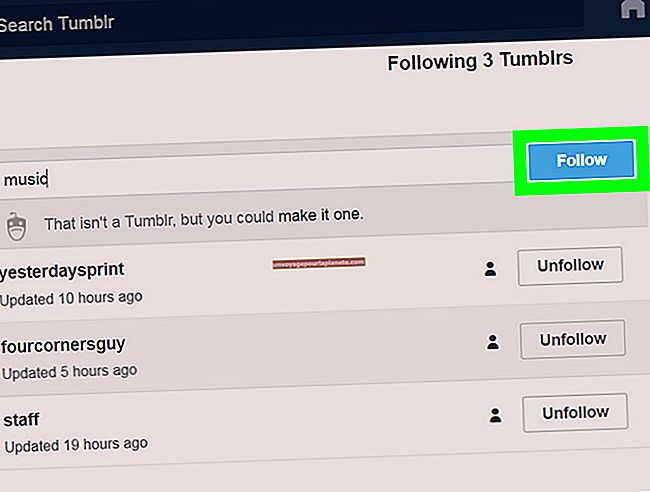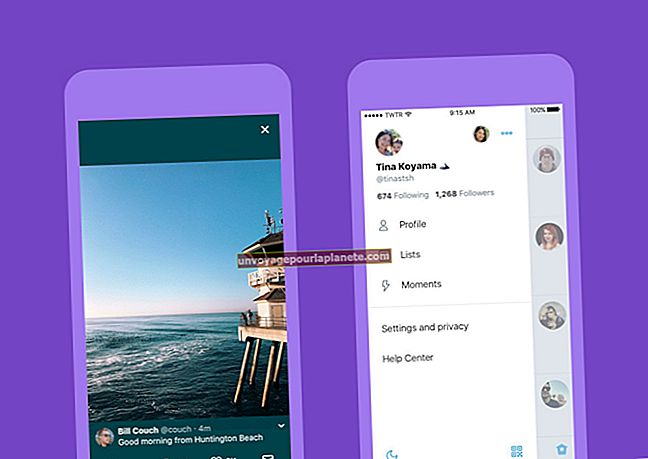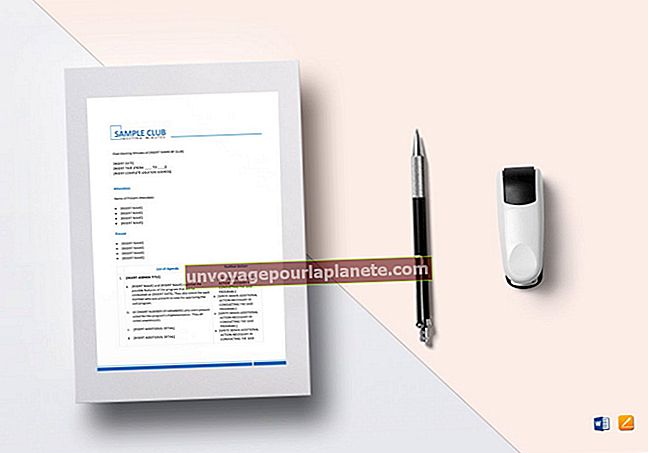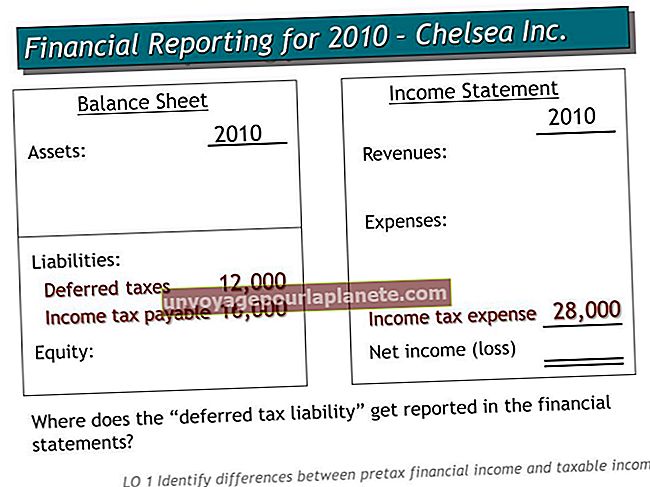Paano Lumiko ang isang JPG Sa isang PDF
Ang Portable Document Format, o PDF, ay ang pamantayan para sa pagbabahagi ng dokumento sa mga operating system. Halos ang anumang dokumento ay maaaring mai-convert sa PDF, kabilang ang mga manwal sa pagtuturo, aklat-aralin, at grapiko sa web. Upang matingnan nang maayos ang isang PDF file, dapat gamitin ang isang naaangkop na manonood ng dokumento tulad ng Adobe Acrobat. Ang mga propesyonal na litratista ay maaaring gumamit ng extension ng PDF para sa pagbabahagi ng kanilang mga portfolio sa mga prospective na kliyente, o pagpapakita ng mga customer ng mga patunay mula sa isang photo shoot. Maaari mong i-convert ang isang graphic na JPG na imahe sa isang PDF sa maraming paraan.
Paggamit ng Photoshop
1
Buksan ang imaheng nais mong i-convert sa Photoshop.
2
Gumawa ng anumang kinakailangang pagsasaayos sa imahe. I-click ang "File" sa tuktok na menu bar at piliin ang "I-save Bilang ..."
3
I-click ang drop-down na kahon ng pagpipilian na naglilista ng mga magagamit na format. Piliin ang "Photoshop PDF" mula sa listahan.
4
Piliin ang patutunguhan kung saan mo nais i-save ang iyong bagong PDF. I-click ang pindutang "OK" upang mai-save at ma-export ang file. Kapag na-export na, maaari mong tingnan ang bagong PDF gamit ang naaangkop na manonood ng dokumento.
Paggamit ng Libreng Print File Converter Software
1
Mag-install ng isa sa mga libreng print converter ng file sa pamamagitan ng pagsunod sa mga link sa seksyon ng Mga Mapagkukunan. Lilitaw ang icon ng programa sa iyong listahan ng mga magagamit na mga printer kapag matagumpay na na-install.
2
I-click ang pindutan ng Start ng Windows sa kaliwang ibabang bahagi ng iyong monitor at mag-click sa "Control Panel" sa kanang hanay ng popup menu. I-type ang "printer" sa patlang ng paghahanap sa kanang tuktok at i-click ang "Mga Device at Printer" sa listahan ng mga resulta na lilitaw sa pangunahing window ng Control Panel. Mag-right click sa naka-install na PDF printer at i-click ang "Mga kagustuhan sa pag-print" sa lilitaw na menu ng konteksto. Ayusin ang oryentasyon ng pahina, laki ng pahina, at resolusyon ng pag-print ayon sa ninanais. I-click ang "OK" upang tapusin ang iyong mga setting.
3
Buksan ang imaheng nais mong i-convert sa PDF sa editor ng imahe na iyong pinili, o i-double click ang icon nito sa Windows Explorer upang buksan ito sa katutubong programa ng pagpapakita ng Windows. I-click ang "File," i-click ang "I-print" at i-highlight ang converter ng print file bilang iyong nais na printer. Piliin kung saan mo nais na mai-save ang file.
4
I-click ang "I-print" upang mai-print ang JPG sa isang bagong PDF. Maaari mo itong tingnan sa tagatingin ng PDF na iyong pinili.